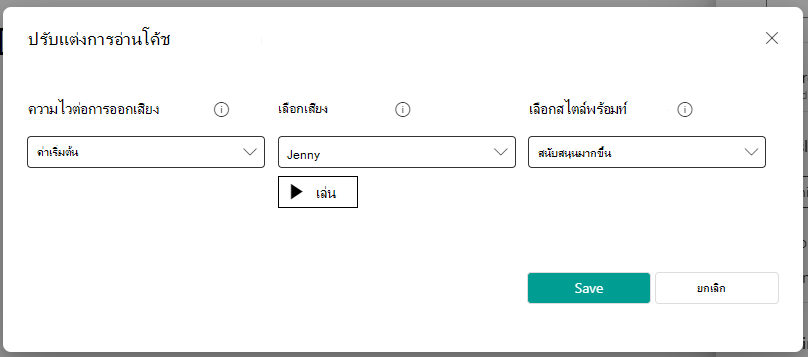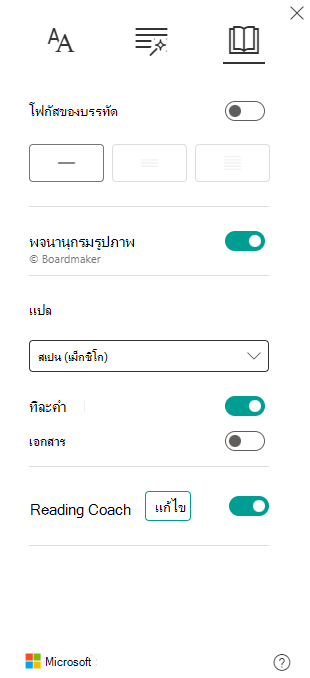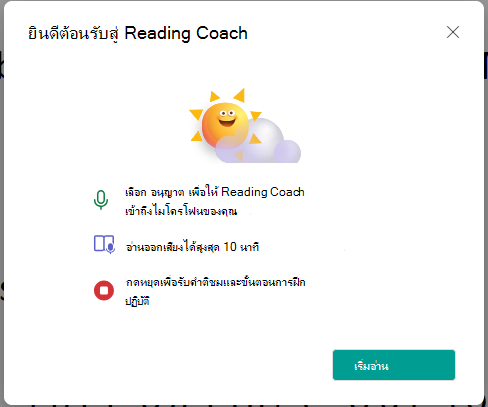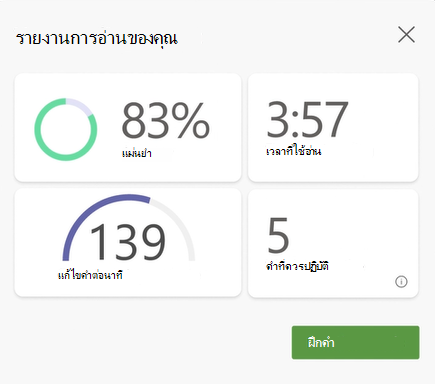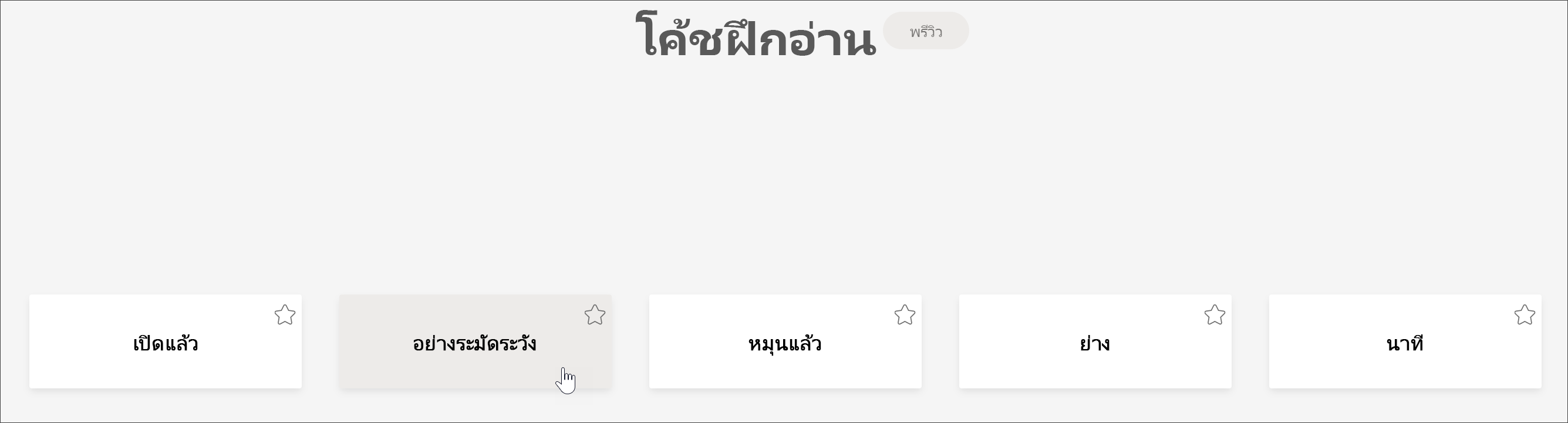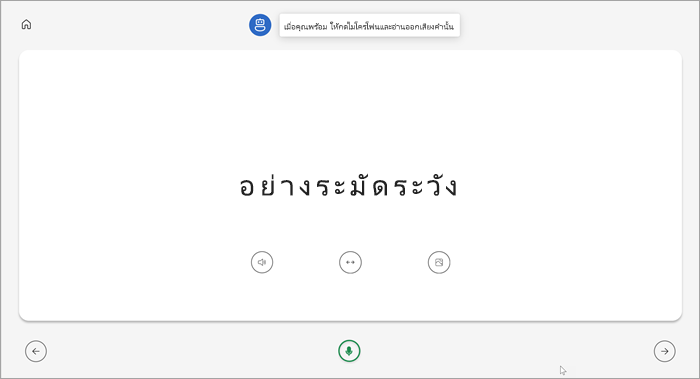Reading Coach ให้การฝึกฝนที่เป็นส่วนตัวและเป็นอิสระแก่นักเรียนโดยยึดตามคําที่นักเรียนมีการวินิจฉัยผิด ด้วยการฝัง Reading Coach ใน โปรแกรมช่วยอ่าน ตอนนี้ผู้ใช้สามารถฝึกฝนความคล่องแคล่วและการออกเสียงของพวกเขาทีละรายการด้วยเนื้อหาที่เหมาะสมกับความสนใจของพวกเขา
หมายเหตุ: ขณะนี้ Reading Coach พร้อมใช้งานแล้วใน โปรแกรมช่วยอ่าน สําหรับแอปต่อไปนี้: Word สําหรับเว็บ, OneNote สําหรับเว็บ, OneNote บนเดสก์ท็อป 365, OneNote Mac, OneNote iPad, พลิก, Minecraft: Education Edition และงานที่มอบหมายของ Teams เรากําลังดําเนินการเพื่อนํา Reading Coach ไปยังแพลตฟอร์มเพิ่มเติม
-
เปิดโปรแกรมช่วยอ่าน
-
เลือก
-
เปิดใช้งานสวิตช์ Reading Coach
หมายเหตุ:
-
เลือก แก้ไข เพื่อเปลี่ยนการกําหนดการตั้งค่า Reading Coach ของคุณเอง
-
-
4. ปุ่มเล่นมักจะปรากฏในโปรแกรมช่วยอ่านตอนนี้เป็นปุ่มไมโครโฟน เลือก ไมโครโฟน เพื่อเริ่มต้น
5. กล่องโต้ตอบจะปรากฏขึ้นเพื่ออธิบายขั้นตอน เมื่อคุณพร้อม แล้ว ให้เลือก เริ่มอ่าน
6. อ่านออกเสียงได้สูงสุด 10 นาที โปรแกรมช่วยอ่านจะ "ฟัง" การอ่านของคุณ
7. เมื่อคุณทําเสร็จแล้ว ให้เลือก หยุด
8. รายงานจะแสดงข้อมูลเกี่ยวกับความเร็วในการอ่าน ความถูกต้อง เวลาที่ใช้อ่าน และจํานวนคําที่ถูกระบุสําหรับการฝึกปฏิบัติ
9. เลือก ฝึกคํา เพื่อเริ่มใช้ Reading Coach
10. คําที่ท้าทายที่สุดสําหรับคุณจะปรากฏบนหน้า เลือกคำใดก็ได้เพื่อฝึกฝน
11. ใช้เครื่องมือเพื่อให้สบายใจมากขึ้นกับคํา
-
เลือก ฟังคําเพื่อฟังคําที่อ่านให้คุณฟัง
-
เลือก ยืดคํา เพื่อแบ่งคําเป็นพยางค์
-
เลือก ดูรูปภาพ เพื่อเปิดภาพประกอบคําของคุณ
12. เมื่อคุณพร้อม ให้เลือก ไมโครโฟน เพื่ออ่านออกเสียง
13. ใช้ปุ่มลูกศรเพื่อนําทางไปยังคําถัดไปของคุณ เมื่อคุณอ่านคำเสร็จแล้ว ให้เลือก ถัดไป
หมายเหตุ: เครื่องมือการเรียนรู้บางชนิดอาจไม่สามารถใช้งานได้เสมอไป บางคําไม่มีภาพประกอบ และในบางครั้งนักการศึกษาอาจปิดเครื่องมือบางอย่าง
ภาษาที่ได้รับการสนับสนุนโดย Reading Coach ในปัจจุบัน ได้แก่:
-
แอฟริกานส์
-
อัมฮารา
-
อาหรับ:
-
แอลจีเรีย
-
บาห์เรน
-
อียิปต์
-
อิรัก
-
อิสราเอล
-
จอร์แดน
-
คูเวต
-
เลบานอน
-
ลิเบีย
-
โมร็อกโก
-
ปาเลสไตน์
-
กาตาร์
-
ซีเรีย
-
ซาอุดีอาระเบีย
-
ตูนิเซีย
-
สหรัฐอาหรับเอมิเรตส์
-
เยเมน
-
-
บัลแกเรีย
-
พม่า
-
คาตาลัน สเปน
-
จีน:
-
ฮ่องกง SAR
-
ไต้หวัน
-
-
โครเอเชีย
-
เช็ก
-
เดนมาร์ก
-
ดัทช์:
เนเธอร์แลนด์
เบลเยียม
-
อังกฤษ:
-
ออสเตรเลีย
-
แคนาดา
-
กานา
-
สหราชอาณาจักร
-
ฮ่องกง SAR
-
อินเดีย
-
เคนยา
-
นิวซีแลนด์
-
ไนจีเรีย
-
ฟิลิปปินส์
-
สิงคโปร์
-
แทนซาเนีย
-
แอฟริกาใต้
-
สหรัฐอเมริกา
-
-
เอสโตเนีย
-
ภาษาเปอร์เซีย
-
ฟิลิปปินส์
-
ฝรั่งเศส:
-
เบลเยียม
แคนาดา
-
ฝรั่งเศส
-
สวิตเซอร์แลนด์
-
-
เยอรมัน:
-
เยอรมนี
ออสเตรีย
-
-
กรีก
-
ฮิบรู
-
ฮินดี
-
ฮังการี
-
ไอซ์แลนด์
-
อินโดนีเซีย
-
ไอริช
-
อิตาลี
-
ญี่ปุ่น
-
ภาษาชวา
-
กันนาดา
-
เขมร
-
เกาหลี
-
ลาว
-
ลัตเวีย
-
ลิทัวเนีย
-
มาซิโดเนีย
-
มลายู
-
มอลตา
-
มราฐี
-
นอร์เวย์
-
โปแลนด์ (โปแลนด์)
-
โปรตุเกส:
-
บราซิล
-
โปรตุเกส
-
-
โรมาเนีย
-
รัสเซีย
-
เซอร์เบีย
-
สิงหล
-
สเปน:
-
อาร์เจนตินา
-
โบลิเวีย
-
ชิลี
-
โคลัมเบีย
-
คอสตาริกา
-
คิวบา
-
สาธารณรัฐโดมินิกัน
-
เอกวาดอร์
-
อิเควทอเรียลกินี
-
กัวเตมาลา
-
ฮอนดูรัส
-
เม็กซิโก
-
ปานามา
-
เปรู
-
เปอร์โตริโก
-
ปารากวัย
-
เอลซัลวาดอร์
-
สเปน
-
สหรัฐอเมริกา
-
อุรุกวัย
-
เวเนซุเอลา
-
-
สโลวาเกีย
-
สโลวีเนีย
-
สะวาฮิลี่
-
สวีเดน
-
ทมิฬ
-
เตลูกู
-
ไทย
-
ตุรกี
-
ยูเครน
-
อุซเบก
-
เวียดนาม
-
ซูลู
เรียนรู้เพิ่มเติม
เริ่มต้นใช้งานความคืบหน้าในการอ่านใน Teams